
Google Photos mang tới bạn một kho lưu trữ vô hạn để giữ ảnh và video, và tự động upload phần mềm cho Android, iPhone, Windows, và Mac. Đây là một lựa chọn tuyệt vời để lưu trữ ảnh.
Dịch vụ lưu trữ ảnh này trước đây bị ‘giam’ ở trong Google+, nên nó bị phớt lờ bởi nhiều người. Giờ nó không còn là một phần của Google+ nữa và có một giao diện hoàn toàn mới – bạn chỉ cần một tài khoản Google là xong.
Bạn cần nơi để lưu giữ những kỉ niệm quý giá
Google Photos hoàn toàn có thể so sánh với với các dịch vụ khác như iCloud Photo Library của Apple, thứ mà chỉ cho bạn 5 GB dung lượng miễn phí và không tiện lắm để dùng trên web hay Android. Flickr của Yahoo! Khá tiện, và Drop box và OneDrive của Microsoft cũng có những tính năng lưu trữ dù chúng tập trung hơn vào lưu trữ chung.
Dù bạn dùng phần mềm nào, bạn nên lưu giữ ảnh của mình ở nơi an toàn và bảo mật. Đừng chỉ copy toàn bộ ảnh vào một ổ cứng rời hay lưu vào máy tính. Bạn cần backup vì dữ liệu là không thể khôi phục nếu phần cứng ‘chết’.
Đưa ảnh của bạn vào Google Photos
Để đưa ảnh vào Google Photos, bạn có thể vào website của Google Photos trên máy tinh, đăng nhập với Google account, và kéo thả chúng vào cửa sổ trình duyệt.
Tuy nhiên, bạn sẽ muốn nhấp vào meni và mở Setiings lên trước. Chọn “High quality” và bạn sẽ có thể upload ảnh không giới hạn. Chọn “Original Size” và bạn có thể upload những ảnh lớn hơn mà không bị thu nhỏ lại, nhưng chúng sẽ ngốn dung lượng lưu trữ của tài khoản Google một chút. Ảnh chất lượng cao có thể lên tới 16 MP về kích cỡ, và Google khuyến cáo bạn sử dụng “cỡ gốc” chỉ khi bạn có ảnh nhiều chi tiết từ một camera DSLR.
Những ảnh bạn lưu trong Google Drive cũng sẽ được hiển thị ở Google Photos theo mặc định.

Bạn có thể dùng các phần mềm để tự động upload ảnh bạn chụp từ smartphone, tablet, Windows PC, hay Mac. photos.google.com/apps Hãy download từ Google.
· iPhone và iPad: Cài app Google Photos. Nó có thể tự động upload ảnh từ cuộn camera, thay thế cho iCloud Photo Library và tiết kiệm dung lượng lưu trữ iCloud.
· Android: App Google Photos cho phép bạn cài đặt upload ảnh tự động. Phần mềm có thể đã được cài sẵn trên thiết bị Android của bạn.
· Windows và Mac: Google làm một phiên bản desktop mà có thể tự upload ảnh từ máy tính bạn. Nó sẽ phát hiện các máy ảnh kỹ thuật số và thẻ nhớ SD chứa ảnh khi bạn kết nối vào PC và có thể tự động upload chúng cho bạn.
Như khi upload thông qua web, bạn có thể sẽ muốn lưu giữ ảnh với “chất lượng cao” trừ khi chúng đến từ một máy ảnh cơ và bạn chịu trả tiền cho dung lượng lưu trữ thêm.
Bạn còn có thể upload video lên đây nữa. Video có độ phân giải 1080p hoặc thấp hơn sẽ được lưu miễn phí.
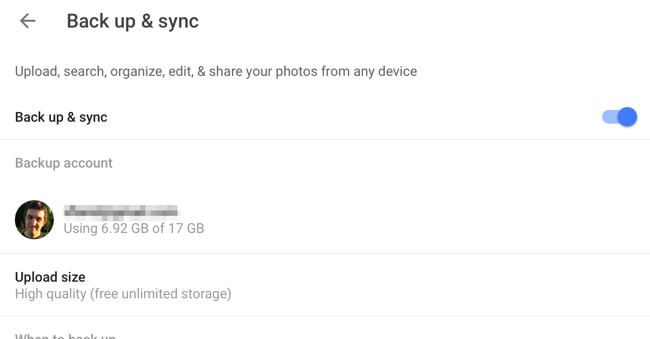
Duyệt ảnh
Để xem ảnh, chỉ cần vào Google Photos website hoặc dùng phần mềm Google Photos cho Android, iPhone, hoặc iPad. Bạn có thể lướt qua những bức ảnh và nhấp vào để xem nhanh chóng. Những bức ảnh được sắp xếp trong một danh sách từ mới đến cũ.
Như bạn mong đợi, Google Photos còn bao gồm cả công nghệ tìm kiếm tinh vi nữa. Bạn có thể tìm “chó” và bạn sẽ thấy những bức ảnh mà Google nghĩ bao gồn chó, ví dụ thế. Bạn có thể tìm những địa danh, các loại vật thể, điaạ điểm nơi bạn chụp ảnh, và vv…
Nhấp vào thanh tìm kiếm và bạn sẽ thấy một danh sách những người khác nhau – Google không biết họ là ai, nó chỉ biết là những khuôn mặt trong một vài bức ảnh trông giống vậy – và các địa điểm mà ảnh được chụp, khiến việc duyệt ảnh trở nên dễ dàng hơn.
Nếu bạn muốn sắp xếp ảnh của mình theo cách truyền thống, bạn có thể dùng tùy chọn “Collections” để sắp xếp ảnh vào các albums.
Cứ mày mò đi và bạn sẽ khám phá ra những tính năng khác, như là “Assistant” tạo ra những hoạt ảnh và phim dựng cho bạn và cho phép bạn lưu lại nếu bạn muốn.

Chia sẻ với bất cứ ai
Nhờ vào việc không còn ‘được’ tích hợp vào Google+, Google Photos có tính năng chia sẻ tuyệt vời. Chia sẻ ảnh dễ dàng như là việc xem ảnh thôi, nhấp vào nút Share ở phía trên màn hình, và chọn một trong những tùy chọn.
Bạn có thể chia sẻ ảnh lên Facebook, Twitter, hay Google+ (đương nhiên). Bạn còn có thể nhấp “Get Shareable Link” và bạn sẽ có được đường dẫn trực tiếp đến bức ảnh. Gửi đường link đó cho bất cứ ai – thông qua tin nhắn, email, hay các cách khác – và họ có thể xem ảnh mà không cần phải đăng nhập.
Bạn có thể mở menu của Google Photos và chọn “Shared Links” sau đó để xem và quản lý những đường link được chia sẻ.

Google Photos còn cho phép bạn download ảnh nếu bạn muốn, hoặc từng cái hoặc cả bộ sưu tập ảnh thông qua Google Takeout. Như vậy bạn sẽ có được bản backup offline, nếu muốn.
Hiện giờ nó được tích hợp với Google Drive – những bức ảnh bạn chụp trên điện thoại có thể được upload lên Google Photos và tải về PC thông qua Google Drive, cũng giống như cách Dropbox và Microsoft OneDrive hoạt động.
Đây là người kế nghiệp Picasa web album của Google và Google+ Photos. Nếu bạn từng sử dụng một trong hai dịch vụ kia, những bức ảnh ngày trước giờ được lưu trên Google Photos.
Nguồn: howtogeek.com
